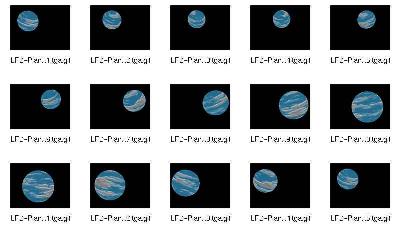![[LinuxFocus Image]](../../common/images/border-short.jpg)
| News Archives Companies Tips |
POVRAY Hakkında Genel KavramlarYazar: Antonio CastroÇeviri: Özkan ÖzerBu yazı Povray üzerine hazırlanmış dizinin ikinci yazısıdır. Bu kez bazı genel kavramları gözden geçireceğiz ve bu dilin temel öğelerini tanımlamaya başlaycağız |
Yazının Görüntüleri
Görüntüleştirim Temelleri
Yedi Yanlış
Povray Dili
Canlandırım Hakkında Temel Kavramlar
POV Sürüm 2.0
3 Boyutlu Görünümler
Konum
Öteleme
Dönme
Ölçekleme
Éşık
Kamara
Yazı'nın GörüntüleriBu yazıdaki tüm görüntüler JPEG formatında ve (Thumbnail) boyutuna indirgenmiştir. Daha kaliteli tam boy GIF sürümlerine thumbnail ikonlarına tıklayarak ulaşabilirsiniz.Animasyonlar JPEG formatında sadece 15 kareyle düşük çözünürlükte yapılanırlar.Çözünürlüğü sınırlama ve animasyonun boyutu harddiskin büyük bölümünü kullanmaktan kaçınmayı ve bu yazıyı yavaş yüklememeyi umut ederiz.Üstelik bununla birlikte, bu görüntüler için kaynaklar herzamanki gibi hazırlanacaktır ve okuyucular herhangi istenilen çözünürlükte görüntüleri sunabilen 'pov' (bir önceki konuda tartışılmıştı)adı verilen araça ulaşabilirler veya okuyuculara görüntüler üzerinde oynama ve değiştirme yapma hakkı verilmiştir Eğer okuyucular Povrayi henüz sistemlerine yüklememişse, lütfen kaynakların yeri, yükleme ve POVRAY in biçimlendirilmesi hakkında yeterli bilgi verdiğimiz bir önceki serilerin makalelerinde bulunan komutları takip edsinler. Görüntüleştirim TemelleriBir önceki makalede özetle ışın izlerinin etkilerinden bahsetmiştik. Şimdi bu konuyu daha fazla detayla keşfedelim. Rendering yapay bir görüntüyü başarabilmek için eksiksiz bir tekniktir. Pahalı olmayan manada en gerçekçikçilik içerisinde işığın davranışıni ve cisim üzerindeki görsel etkileri kopyalamyı dener. Bir önceki makalemizde görüntüleyicinin ışın demetlerini saymasından bahsetmiştik. Fakat bu model altında yeterli ışık kaynağı bir kaynak olarak davranmaz bir lavabo(sink) gibi davranır. Bu rollerin değişimi hakkında bir sebep vardır, eğer ışınlar ışık kaynağından ayrılsalardı, hesaplanabilir büyük bir zaman kaybı olacaktı.Çünkü bütün ışınların dışında kalanlar gerçekten sadece az sayıda ışık kaynağı kameraya ulaşır.İleriki aşamalarda kameradaki görüntü ışınların sayısını görüntüyle ilişkili olarak azaltıyoruz.Kameradaki tüm noktalar, bizim gerçek kameramızın teorik, fotoğrafa duyarlı film içerisindeki bir noktanın karşılığı olur.Herbir nokta daha sonra birbirinden bağımsız işlenir.Povrayi,görüntüyü inşa etmek için yapılandırdık ve daha sonra harici bir görüntüleyiciyle gözlenebilir.Povrayi SVGA için yapılandırdık ve daha sonra görüntü hesaplandığı zaman görüntüyü izleyebilmenin mümkün olabileceğini görebiliriz.Bu, ekranda görüntünün en ufak parçasından başlanarak yapılır, soldan sağa, yukarıdan aşağıya.Bu istek eş zamanlı değildir. Povray için en genel yapı bu istek içerisinde tam olarak inşa edilmiş TGA 24 bittir. Eğer herhangi biri, SVGA için Povrayi inşa etmek üzerine ilgilenmek isterse(Ben şu ana kadar kendi kendime yapmadım), öğrenecekleri tek şey görüntünün bölgesine bağlı olan renderin hızıdır. Karmaşık bölgeler kolay bölgelerden daha uzun zaman alır.Çok cisimli bölgeler işlenme açısından bir veya hiç cisimi olmayan bölgelerden daha uzun zaman alır. Işınların cisim üzerinde herbir etkisi için renderer ışık üzerindeki etkileri ışık kaynağının rengine ve konumuna bakarak hesap eder. Cismin yüzeyi ile ilgili olarak cismin gerçek konumu .......Bu hesaplamanın sonucu, cisim içerisindeki noktaların yogunluğunu ve rengini tanımlayan üç değerli RGB içinde belirtilmiştir. Bir özet dolambaçlı yol 24 bitlik TGA yapısı çok yer işgal eder, fakat üretmek önemsiz ve işlemesi(process=denetleme?) kolaydırThe TGA 24bits format occupies a lot of space but is trivial to generate and easy to process. Herbir görüntü birimi, RGB paketini kodlayan 8 bitlik 3 rakamla
verilir.
Bu bilgi bazı cisimleri işlemek ve birkaç ilginç effecti(sonuç,etki) başarmak açısından yeterli olmalıdır. Eğer okuyucu programlamayla ilgili olaraktan biraz bilgisi varsa, aşağıdaki örnekleri öneriyoruz: 1) Bir cismi Parlaklaştırmak/Koyulaştırmak (beyaz görüntü birimleri
255,255,255 ve siyah görüntü birimleri 0,0,0)
Bu operasyonların tamamı web üzerinde sık sık işe yarar yardımcı programlar kullanılarak üstesinden gelinebilir.Bununla birlikte, bazı vakalarda cisme önemsiz olmayan dönüşüm uygulamak gerekebilir ve bu 24 bitlik TGA yapısı tümüyle başarılabilir. Dolambaçlı Yolun Sonu Gerçek kameranin filmi içerisinde herhangi bir noktadan ayrilan isinlar ayrilir, fakat son rengi hesaplamak için herbir isin, perdedeki herhangi bir cismi kesip kesmedigini belirler.Eger bunu yapiyorsa isin izleri algoritmasi isinin ulastigi bölge içerisindeki cismin özelliklerini çözümlemeye devam eder.Sonra,karmasik cisimlerin tasarimi için çok etkili bir (optimization?) teknik meydana gelir.Bu birinci karmasik cismi ihtiva eden yeni bir görünmez cismin tanımlanmasindan olusur.Genelde en çok kullanilan kap bir küredir, fakat küplerde en az digeri kadar yaygindir. Buradaki temel amaç, isin izlerini??? o The main goal here is to used the container to force the ray-tracer to approximate the complex object by using the container instead, arriving rays bounce off the invisible spherical container. This removes a great deal of the computational process. The primitive used is "bounce_by" and it is commented next to illustrate how well the ray-tracer works. We will see an example later on in the article when we treat complex figures. 7 HataAs an illustration of the issues explored so far let us review an image created using several techniques and discuss them one by oneBu ekran "7 hata" olarak başlıklandırılmıştır.
Povray DiliPovray hakkindaki bu seriler, imkaninin bir yüzeysel gezisinin ötesine geçemez. Povray dili, seriler içerisinde derin olarak el alinmak için çok genistir.Bu sebepten dolayi su anda dilin en önemli özeelikleri üzerinde sadece birkaç görüs belirleyebiliriz.Povray sik sik benzer sonuçlarin üstesinden gelebilmek için dilbilgisel düzenin bir miktarinin kullanimina izin verir.Bu Povray'in baslangicina (This is due in part to the genesis of Povray,?)..Povray'in gerçek sözdizimi son derece sürümden sürüme degisir.Su an ki sözdizim tümüyle onaylanmis ve belki gelecekte çok degisiklige ugramayacaktir.Bagdasabilir sebepler için eski sözdizim özellikleri biraz degisik formda veya orijinalinde yeni sürümlerinde korunmustur. Sözdizimde esnekligin bir örnegi kisaca test edecegimiz dönmelerdir. Povray'in daha önceki sürümlerini kullanan girdi kaynak dosyalarini olusturan derleme seçenekleri vardir. Örnek:
Sasirtici olarak Povray; 1.0, 2.0 veya 3.0'da yazilmis kaynak kodlaraini birlestirmek için gelistiricilere izin verir. Povray hakkinda bir çok iyi kilavuz vardir, lütfen bunu tercih edin.Burada çok önemli özelliklere yönelerek zaman kazanacagiz. Yorumlar, Bildiriler, include dosyalari Yorumlar C++ tipiyle asagidaki gibi yazilir.
Örnek:
# isareti ile başlayan ögeler Dil Yönergesi olarak bilinir.En çok kullanilan yönergeler #declare ve #include yönergeleridir.
Örnek:
#declare ifadesi ögelerin büyük bir çeşidini depo etmeye izin verir:bir dönme, (texture), renk, cisim, rakamsal deger,... Diger cok onemli öge Another crucial element are the include statements that allow to include in our source file code fragments previously saved in other files. By default the include directive searches the local directory for the
file. If the file is not found it then passes to search the Library_Path.
Esas olarak 2 rehber kullanacağız.: Library_Path=${POVRAY}/include // Povray in include dosyalari için
Bu, uygun tanıma dosyasını olusturmak için, 'pov' dilinin yazım sisteminin nasıl pratiğe koyulduğudur. Buna daha sonra geleceğiz. Povray'dan en yüksek derecede çıktı alabilmek
için bilmek zorunda olduğumuz include dosyalarının bir topluluğu vardır.Kodumuza
dahil edilebilen ve geliştiicilerin beğenisine customize edilmiş kaynakların
bir kütüphanesidir.
Povray üstelik koşullara bağlı ifadeleri ve döngüleri harekete geçiren yönergelere sahiptir. Povray'in ilk sürümü döngüler ve koşullara bağlı ifadeler için yönergelerden yoksundur. Bundan başka, ekrandaki öğelerin tanimlamasi herhangi bir sırada ortaya çıkabilir ve sonuçta geliştirici, geleneksel programlama dillerinden büyük bir zihinsel hareket getirmek zorundadır. Ekranda öğelerin bildirisinin sırası, hala konuyla ilgili değildir, fakat döngğler benzer satırların yazı kalabalığından geliştiriciyi kurtarır ve koşullu satırlar örneğin, animasyonda kullanılan clock değerine göre bir ekran tanımlamamıza izin verir. Bir sonraki makalede karmaşık cisimleri tartıştığımız zaman koşullu ifadelerin bir örneğini vereceğiz. Çok fazla dil yönergeleri vardır.(# ile başlayan), fakat biz burada gösterilenlerden ikisinin üstünde duracağız. Declare ve include , büyük yoğunlukla en sık kullanılanlardır. Değişik çeşitlerin sabitleri, mantıklı işletmenler, bağlantı işletmenleri, vektörler için işletmenler, önceden tanımlanmış fonksiyonlar vb. gibi diğer programlama dilleriyle çok benzer dil özelliklerini tartışmayı atlayacağım. Dilin ayırtılmış kelimlerinden onları ayırmak için kimliklendirici etiketlere en azından bir büyük harf kullanmak daha uygun olur. Animasyon Hakkında TemellerDealing with this issue so early on deserves a short explanationBir görüntü bir bin kelimeye eşittir diye sık sık söylenir ve bir ışın zerresinin fonksiyonelliğini açıklamaya çalıştığınız zaman bu özellikle doğrudur.Herbir genel düşünceyi bollukla resimlemeye çalışacağız, aksi halde, okuyucu bu makaleyi izleyebilmek için kendi örneklerini kullanarak açıklamaları test etmek için kod yazmaya zorlayacaktır. Bu Povray dizileri içerisinde çok görüntü dahil edebilmek için temel sebeplerden biridir. Amacımız It is often said that an image is worth a thousand words, and this is especially true when we try to explain the functionality of a ray tracer. We will try to illustrate abundantly each concept, otherwise the reader would be force to write code to test the explanations using his own examples in order to follow the article. This is one of the main reason for including so many images in the Povray series. Our hope is that consulting the images included might be sufficient to remind the reader of the concept studied avoiding having to go through the text once more. Sometimes an image is not sufficient and instead we require a sequence of them to appreciate small differences between images and special effects. This is why we see justified to discuss animations at this moment. Povray görüntülerin bir uyumunu üretebilmek ve onları bir kerede diske kaydedebilmek için kendi kendini kısıtlar. Bu noktada, sadece çok basit bir örnekle ilgileneceğiz. Işın zerresini uyum içinde üretebilemk için Povray limits itself to generate a sequence of images and save them to the disk one at a time. For the moment we are only interested on a very simple method. The ray tracer will be launched several times passing each time a number that select the image in the sequence to be produced. In order to re-launch multiple times Povray there are some nice options that can be added to the *.ini file specially thought for generating animations:
Yeni şerit olarak birkaç projenin ötesinde paylaşılan bir ek include rehberine sahiptir. '$HOME/dat/pov/include'. Bu kullanıcı kütüphanelerini yerleştirmek için ideal bir yerdir. Pov ver 2.0
Enrique Zanardi'ye bir keresinde Povray için bir modellemenin olup olmadığını sorduğum zaman,Debian için Povray paketinin bakıcısı ve devamlılaştırıcısı , şunu yazdı: ScEd kullandım.(üstelik Debian'da kullanışlı). Bir kere kullandığınız zaman çok basit.Kullanıcıılar kendi "token"(belirti,iz, gösterge)'lerini tanımlayabilmeleri nedeniyle, nasıl karmaşık olduğu sorun değil, bir Scheme yorumlayıcısı kullanılarak derlenebilir. İnsanlar üstelik Ac3D'yi önerdiler, fakat özgür olmadığına inanıyorum. Animasyonları üretebilmek için bir diğer yöntem vardır. Bu yöntemler Povray'in ilk sürümüyle beraber çok tanıdık oldu, fakat hala geçerli bir seçenektir. Povray'i birkaç kere launch eden bir dögüyü üreten harici bir programdan oluşur.Döngünün herbir tekrar yapışında, program ana kaynakta '#include' ifadesine ekelenen bir dosya üretir, bu dosyalardan herbirisi o anki durumla ilgili bilgi içerir. İkinci yöntemi gösteren C kodu parçası şudur:
Bir sonraki bölümde dönmelerin ve yer değiştirmelerin ayrıntalarını gösteren animasyonların bir örneğini test edeceğiz. 3 Boyutlu DönüşümlerBirkaç 3 boyutlu dönüşüm bir cisim üzerine uygulanabilir. Üstelik cisimler bir topluluk olabilir ve aynı 3 boyutlu dönüşümler topluluğa bir bütün olarak uygulayacak, örneğim, yer değiştirmelerö dönmeler, ölçülemeKonumBir cismin konumu <x,y,z> koordinatlarıyla belirlenir. Koordinat baslangıcında merkezlenmiş cisimleri tanımlamak genel bir uygulamadır.Her cisim bir translation komutu kullanarak ilk konumundan tanımlanabilir <x,y,z> bölgesine taşınabilir. Yer değişimlerinin datasını en iyi şekilde gösterebilmenin yolu için vektörler vasıtasıyladır. Vektörler POVRAY'da çok sık kullanılır. Bir vektör için x, y, z bileşenleri ile genel, kısa bir rakam ve işaret sistemi <x,y,z>' dir; eğer tüm bileşenler aynı ise, <24, 24, 24 =<24. olur. POVRAY 3 vektörü önceden tanımlar: x=<1,0,0 y=<0,1,0 ve z=<0,0,1. Sonra 3*y = <0,3,0 ve -2*x = <-2,0,0. Ekranda cisimleri nereye yerleştireceğimizi planlamak için kalem ve silgiyle bereber çaılşmamız sık sık gereklidir. Deneme ve yanılmayla cisimler için en iyi bölgeyi belirleyebilelim diye, bir başlangıç tahmininden başlamk için ve düşük çözünürlükte ve düşük kalitede cisimleri üretmek için POVRAY'i kullanmamıza yardım eder. POVRAY'da işe yarar 3 boyutlu dönüşümler şunlardır: Rotate <VECTOR
Yer değiştirmesel ve dönmesel dönüşümler hem cisimleri karmaşık bir ekrnada kurmak(yerleştirmek manasında olabilir) hem de animasyonlar için çok kullanışlıdır. Yer DeğiştirmelerHer cisim son konumundaki koordinatan ilk konumundaki koordinati çıkartarak hesaplanan bir vektörü eklemekle farklı bir bölgeye taşınabilir. Geometrik olarak yer değişim vektörü bir ilk konumundan son konumuna giden bir vektör olarak gösterilebilir.Bir örnek:Sphere { <2, 2, 2, 10
Sonuç <-1, -1 -1>'de merkezlenmiş yarıçapı 10 olan bir küredir. DönmeCisimler koordinatların merkezine doğru giden bir eksen boyunca döndürülebilir. Bu dönmeleri açıklayabilmek için genel bir kullanımdır ve bu cismin(başlangıç noktasında merkezlenmiş gösterilmelidir) ilk olarak uygun bir yönlendirmeye döndürlmesinden dolayı sonra en son konumuna yer değiştirilir. Karşıt işlem (ilk yerdeğiştirme ve daha sonra dönme) benzer sonuç vermeyecektir?(yield)Bir dönme bir dönm ekseni ve bu eksen üzerinde dönmenin açısı belirtilerek tanımlanmak zorundadır. Dönmenin anlamı sol-el kuralını izler. ( Sol elini paşmarmağın pozitif ekseni gösterecek şekilde kaldır ve sonra yumruğunu kapat. Kapanmış yumruğun hareketinin yönü dönmenin anlamını? verir. POVRAY'da bir dönmeyi tanımlamanın iki yolu vardır: "eksen * açı" veya "X, Y ve Z eksenlerindeki 3 dönmeyi gösteren <n, n, n" . Bazı örnekler: rotate x * 45 = rotate <45, 0, 0
En son örnek bir eşitlik değildir ve hataları
sık sık başgösteren bir durumdur. Dönmenin usülü çok önemlidir. <n,n,n
dönmesini kullandığınız zaman, dönmeler X, Y, Z sırasında yerine getirilir.
Ve hernezaman farklı bir dönme usülü gerekirse ? . Eğer istenirse geliştirici
"radians" fonksiyonunu kullanarak açıları radyan cinsinde kullanabilir.
POVRAY'da matematiksel aritmetiğin
değerini kolaylaştıran birçok matematiksel fonksiyon vardır.
ÖlçülemeCisimlerin ebatları ölçüleme dönüşümleriyle değiştirilebilir. Bir cismin X,Y veZ yönünü ölçülemek için 3 sayı kullanılır. Bu bir cismi yassılaştırmaya, boyutunu artırmaya, azaltmaya izin verir.Burada bir küre kullanaraktan bir elipsoidi inşa etmenin bir yolu verilmiştir. sphere { <0,0,0, 10
3 Boyutlu Dönüşümler Hakkında Son Notlar.Dönüşüm ve ölçüleme işlemleri herhangi bir sırada yerine getirilebilir. Bununla beraber, bir tek dönme işlemleri değişikliklerinin yerine getirilmesi işlemlerin bütünlüğünü parçalamak açısından yeterlidir. ve bu nedenden dolayı sıra çok önemli olmuştur.Burada 3 boyutlu değişimle sıranın öenmeini göstermek için basir bir örnek vardır. Kürenin merkezinde dönmenin ekseni ufukta azıcık küçülmüştür.( Bu örnek ?)
| ||||||||||||||||||
|
pov LF2-PlanetBue 4 9 1 100 1 360 Bu parametrelerin ne anlama geldiğidir.
Example ../../common/May1998/planetblue.jpg
IşıkIşık kaynakları uzayda bir nokta ışık kaynağı olarak tasarlandı. Nokta ışık kaynağı boyutsuzdur ve görünmezdir, kamera ışığın üzerine merkezlediğinde hiçbirşey görmeyecektir. Bir ışık kaynağı sadece yanındaki cisimler üzerindeki etkileriyle algılanır. Hernekadar benek ışık kaynağını tanımlamak mümkünsede, hatayla bu nokta tüm yönlerde ışığı parlatır. Otomatik seçilmiç renk beyazdır ve üstelik bu özellik ışık kaynağının yoğunluğu ile birlikte değiştirilebilir.Bir görüntü uygun ışıklarıve gölgeleri üretebilemk için bir veya daha fazla ışık kaynağı kulanılabilir. Bununla beraber, ışık kaynaklarının sayısının artması, görüntüyü üretmek için kullanılan CPU miktarının artması demektir. KameraPOVRAY'da kamera, ekranda bir görünüşü kolaylıkla belirtebilen bir soyuttur. Parametrelerin sayısı kamerayı ve ekranın görüşünü kontrol eder: görüş alanı ve açısı ve kameranın yönü.POVRAY'da kamerayı tanımlamanın birkaç yöntemi vardır, örneklerimizde kullanılan bir tanesi çok esnektir ve kullanımı kolaydır. Yöntemlerin hepsi eşit olarak kullanışlı değildir. Yöntemlerin çoğu çok sezgisel değildir ve sadece eski sürümlerle tamamlayıcılık açısından POVRAY'da hala korunmaktadır.Kameranın görüş alanı ekranın görüüşünü kontrol eder.
Bu yazıdaki düzgü (kod) için kaynaklar (3342 bayt) İngilizce'ye çeviri: Miguel A Sepulveda & Mark Kuchel | ||||||||||||||||||
|
© 1998 Antonio Castro Bu sanalyörenin bakımı Miguel A Sepulveda tarafından yapılmaktadır.. |
||||||||||||||||||